Cum să verificați temperatura MacBook
Ce să știi
- Utilizați comanda Terminal sudo powermetrics --samplers smc |grep -i "Temperatura matriței CPU" pentru a vă vedea temperatura dintr-o privire.
- Ca alternativă, descărcați Fanny pentru a vedea temperaturile mai atractiv.
- Păstrează-ți Mac-ul la rece, evitând să-l acoperi cu nimic.
Acest articol explică cum să verificați temperatura MacBook-ului dvs., inclusiv privind comenzile Terminalului și o aplicație terță parte care simplifică procesul. De asemenea, se uită la ce să faci dacă Mac-ul tău se supraîncălzi.
Cum verific temperatura MacBook Pro?
Dacă doriți să verificați temperatura MacBook Pro pentru un moment sau două, este ușor de făcut prin aplicația Terminal. Iată ce să faci.
Deschideți Terminalul pe MacBook Pro.
-
Introduceți sudo powermetrics --samplers smc |grep -i „Temperatura matriței CPU”
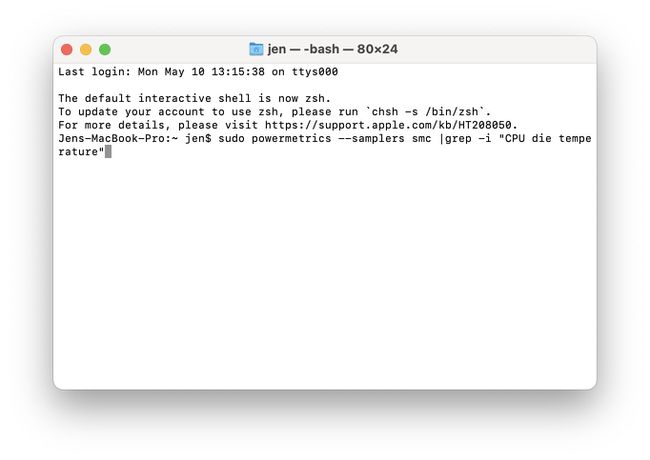
Introduceți parola Mac-ului dvs.
-
Așteptați ca Terminalul să vă afișeze temperatura procesorului.
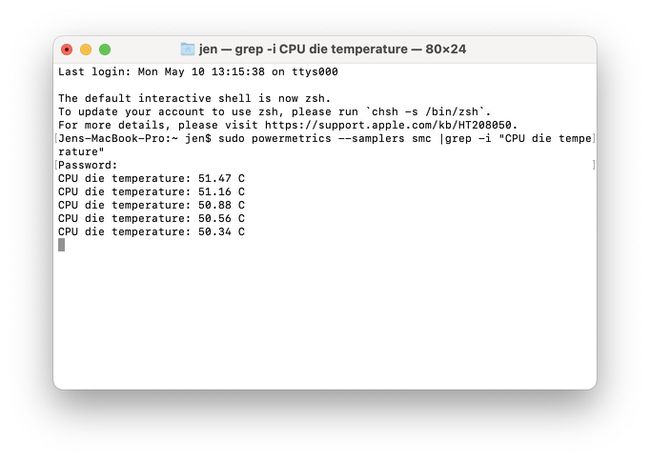
Terminalul va continua să actualizeze temperatura până când închideți aplicația. Această comandă nu funcționează cu Mac-urile bazate pe M1.
Cum monitorizez temperatura pe Mac-ul meu?
Dacă preferați să monitorizați temperatura pe Mac în mod regulat, există o modalitate mult mai simplă decât utilizarea comenzilor Terminalului și arată și mai elegant. Cu toate acestea, necesită descărcarea unei aplicații separate. Iată cum să utilizați Fanny pentru a verifica temperatura prin bara de meniu.
Fanny trebuie descărcat, dar nu trebuie să îl instalați pe Mac pentru a-l folosi.
Descărcați Fanny de pe Site-ul Fanny Widget.
-
Deschideți aplicația și este plasată automat în bara de meniu.
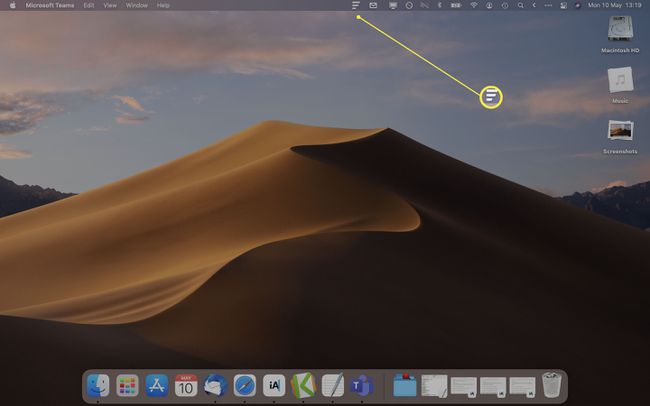
-
Faceți clic pe pictograma Fanny din bara de meniu pentru a vedea temperatura curentă a procesorului și a GPU-ului.
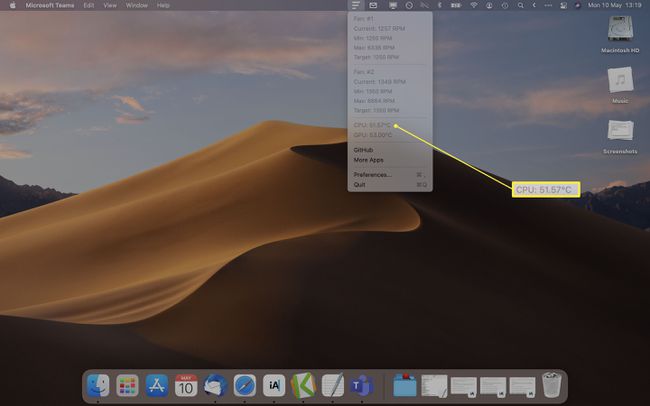
Fanny oferă, de asemenea, informații despre cât de bine funcționează ventilatoarele pe Mac, ceea ce vă poate ajuta să remediați eventualele probleme.
Cum știu dacă Mac-ul meu se supraîncălzi?
Dacă ești îngrijorat că Mac-ul tău se supraîncălzi, există câteva măsuri de precauție simple pe care le poți lua pentru a evita problema. Iată o privire la câteva dintre modalitățile cheie de a preveni supraîncălzirea Mac-ului.
Nu toate aceste remedieri vor funcționa dacă există o defecțiune hardware pe Mac.
- Asigurați-vă că Mac-ul dvs. este actualizat. Apple lansează actualizări regulate de firmware pentru Mac-uri și este esențial să fii la curent, astfel încât dispozitivul tău să funcționeze optim.
- Evitați utilizarea acestuia în locuri fierbinți. Nu lăsați MacBook-ul într-o mașină parcată când vremea este caldă afară și evitați să-l folosiți în situații cu umiditate ridicată.
- Utilizați Mac-ul pe o suprafață de lucru stabilă. Asigurați-vă că Mac-ul dvs. are o ventilație bună în orice moment și evitați să îl folosiți pe pat, o pernă sau sub așternut.
- Nu-l acoperi. Nu acoperiți MacBook-ul cu nimic care i-ar putea bloca ventilatoarele sau îl poate cauza supraîncălzirea.
- Utilizați numai adaptoare de alimentare autorizate de Apple. Evitați utilizarea adaptoarelor de alimentare neoficiale care pot fi nesigure.
- Reporniți Mac-ul ocazional. Dacă Mac-ul dvs. pare să se lupte și puteți auzi ventilatoarele zbârnind foarte mult, încercați să-l reporniți sau opriți-l pentru o perioadă pentru a-i lăsa o pauză.
FAQ
-
Cum verific temperatura procesorului unui MacBook Air?
Metodele enumerate mai sus vor funcționa pentru verificarea temperaturii CPU a unui MacBook Air. Alternativ, descărcați aplicația iStat Menus pentru a monitoriza continuu statisticile Mac-ului dvs., inclusiv temperatura procesorului.
-
Care este cea mai mare temperatură de siguranță pentru un procesor Mac?
Nu există un răspuns unic pentru temperatura de funcționare sigură, deoarece temperaturile „normale” ale procesorului variază în funcție de procesor, temperaturile exterioare și dacă dispozitivul este inactiv sau funcționează la sarcină maximă. În general, dacă MacBook-ul tău are cipul M1 sau procesorul Intel Core i5 sau i7, procesorul poate atinge în siguranță temperaturi de 100 de grade Celsius. Apple recomandă că temperatura ambientală ideală atunci când utilizați un MacBook poate varia între 50 și 95 de grade Fahrenheit. Luați în considerare testarea temperaturii MacBook-ului dvs. atunci când este inactiv și apoi sub încărcare completă.
